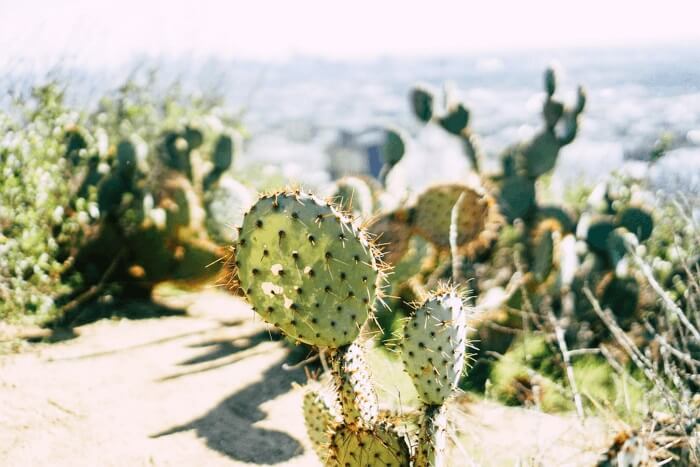如何透過電子郵件傳送大型 PDF 檔案,3 種方法壓縮
Harrison 於 2025年01月24日 创建 PDF 編輯工具 | 產品相關文章
由於添加了圖像和圖形,PDF 文件的大小通常會增加。然而,PDF 大小的增加可能會對電子郵件發送造成不便。因此,您應該知道如何將 PDF 縮小為電子郵件大小。幸運的是,如今找到 PDF 壓縮軟體並不是一件難事,只要您能找到一個易於使用且與您的裝置相容的工具即可。
優秀的 PDF 壓縮器最重要的特徵之一是在不損失品質的情況下減少檔案大小並保持原始佈局。哪個工具最適合滿足這個要求呢?如何使用它?這篇文章會給你答案。
| 可行的解決方案 | 逐步故障排除 |
|---|---|
| 修復1.EaseUS PDF編輯器 | 按一下「開啟檔案...」按鈕匯入 PDF 文件... 完整步驟 |
| 修復 2.Adobe Acrobat | 點擊“檔案”>“開啟”,然後選擇要壓縮的 PDF... 完整步驟 |
| 修復 3.Smallpdf | 點擊“選擇檔案”並選擇要壓縮的檔案... 完整步驟 |
如何在 Windows 10 上縮小 PDF 文件以用於電子郵件
您可以使用軟體來縮小 PDF 檔案的大小。EaseUS PDF Editor 是Windows平台上最好的PDF壓縮軟體之一。在它的幫助下,您可以執行多種功能。儘管如此,PDF編輯軟體的主要功能之一是減少PDF檔案的大小。如果您需要找到最好的免費 PDF 壓縮器,這是您不能錯過的。
它的「壓縮」選項為您提供了兩種減小檔案大小的方法,這使得它既適合那些只想獲得較小 PDF 的人,也適合那些想要在壓縮時優化 PDF 的人。
也提供一些其他有用的功能。例如,如果您想保護PDF,最好的方法是新增密碼。而EaseUS PDF Editor這款多功能PDF編輯工具,可以為您安全地加密PDF文件。此 PDF 編輯器的其他一些已知功能包括向頁面添加浮水印、合併不同的 PDF 以及使用數位簽名進行簽署。
主要特徵:
- 一鍵壓縮大型 PDF 文檔
- 文字、圖像等的進階優化功能
- 搜尋並替換 PDF 中的任何特定文本
- 從 PDF 中刪除背景
- 輕鬆將頁尾和頁首插入 PDF
使用 EaseUS PDF Editor 縮小電子郵件 PDF 檔案大小的步驟:
步驟 1. 啟動 EaseUS PDF Editor 並點選「壓縮」按鈕匯入您的 PDF 文件。

步驟 2. 在「壓縮模式」中,選擇「首選品質」或「首選壓縮」。第一個會優先考慮文件品質;而第二個將嘗試盡可能壓縮檔案。然後,選擇壓縮 PDF 的資料夾,然後按一下「壓縮」開始。

步驟 3. 壓縮後,您將在電腦上看到匯出的PDF檔案。
如何在 Mac 上壓縮大型 PDF 文件以透過電子郵件發送
Adobe Acrobat 是將 PDF 壓縮為較小的檔案而不損失任何品質的最佳程式之一。與其他 PDF 壓縮器相比,它非常方便,因為它可以快速編輯文件。
除了壓縮功能外,這也是最好的 OCR 掃描器之一,具有廣泛的功能,可編輯、搜尋和閱讀文件。Adobe Acrobat 可以輕鬆編輯 PDF,它支援編輯約 200 頁。
在 Mac 上將 PDF 壓縮為電子郵件的步驟:
步驟 1. 在 Mac 上啟動 Adobe Acrobat 軟體。
步驟 2. 點選“檔案”>“開啟”,選擇要壓縮的PDF並匯入到編輯軟體中。
步驟 3. PDF 開啟後,按一下「檔案」>「減少檔案大小」或「壓縮 PDF」。
步驟 4. 將壓縮檔案保存在您所需的位置。

如何縮小線上電子郵件的 PDF 檔案大小
如果您想以實惠的價格縮小電子郵件附件的檔案大小,Smallpdf 是最好的選擇之一。它是最全面的一體化 PDF 壓縮器之一。
與其他平台相比,使用該平台壓縮和轉換 PDF 非常簡單。但是,如果您要存取免費試用功能,則只能使用 14 天。PDF 壓縮的所有廣泛功能僅適用於付費版本。而且,在試用期內,您只會獲得基本更新。
壓縮大型 PDF 文件以透過電子郵件在線發送的步驟:
步驟 1. 進入Smallpdf壓縮器頁面。
步驟 2. 點選「選擇檔案」並選擇要壓縮的檔案。該工具將自動開始壓縮 PDF。

步驟 3. 下載壓縮的 PDF 文件並將其保存在您的電腦上。
高級版本將確保高品質。而且,所有文件都儲存在雲端,從而保證了更好的安全性。
有關如何縮小 PDF 以便透過電子郵件發送的常見問題解答
請查看下面與此主題相關的常見問題。
1. 如何縮小 PDF 的大小以透過電子郵件發送?
您將需要使用 Adobe Acrobat。只需按照以下步驟操作即可。
- 1. 在最新版本的 Adobe Acrobat 中,開啟您想要另存為較小檔案的 PDF,
- 2. 選擇“檔案”、“另存為其他”,然後選擇“縮小尺寸 PDF”。
- 3. 選擇您需要的版本相容性,然後按一下「確定」儲存。
2. 如何減少 PDF 檔案的大小?
下載並安裝 EaseUS PDF Editor,您可以依照以下步驟縮小 PDF 檔案的大小。
- 1. 啟動 EaseUS PDF Editor 並點選「開啟檔案...」按鈕匯入 PDF 文件。
- 2.選擇頂部工具列中的「壓縮」選項,然後從下拉式選單中選擇「減小檔案大小...」。
- 3. 將會彈出一個視窗並要求您 設定輸出資料夾和檔案名 對於壓縮的 PDF。然後,點擊“儲存”按鈕開始壓縮過程。
3. 如何透過電子郵件發送太大的 PDF?
您可以藉助文件託管服務將其上傳到雲端,並發送 PDF 的連結而不是附件。
結論
您可能出於不同的原因需要 PDF 壓縮器。這些壓縮器在確保以更好的方式發送帶有附件的電子郵件方面發揮著重要作用。
在所有這些可選工具中,EaseUS PDF Editor 是使 PDF 縮小為電子郵件最方便的工具之一,因為它為您提供了簡單且完整的壓縮過程。此外,它將確保 PDF 品質保持原始狀態。